如何一键安装win10系统
- 分类:Win10 教程 回答于: 2022年12月28日 14:32:02
怎么一键安装win10系统呢?有些小伙伴想用电脑重装系统软件协助重装win10系统,但是不知道具体如何操作。下面小编就来分享下一键安装win10系统教程,不会的小伙伴赶紧收藏吧。
工具/原料:
系统版本:windows10系统
品牌型号:联想小新 Pro 16
软件版本:小白一键重装系统V2290+装机吧装机工具 v3.1.319.329
方法/步骤:
方法一:使用小白一键重装软件一键安装win10系统
1.怎么一键安装win10系统呢?首先下载安装小白一键重装软件到电脑上,双击打开,选择我们需要安装的win10系统,点击下一步。
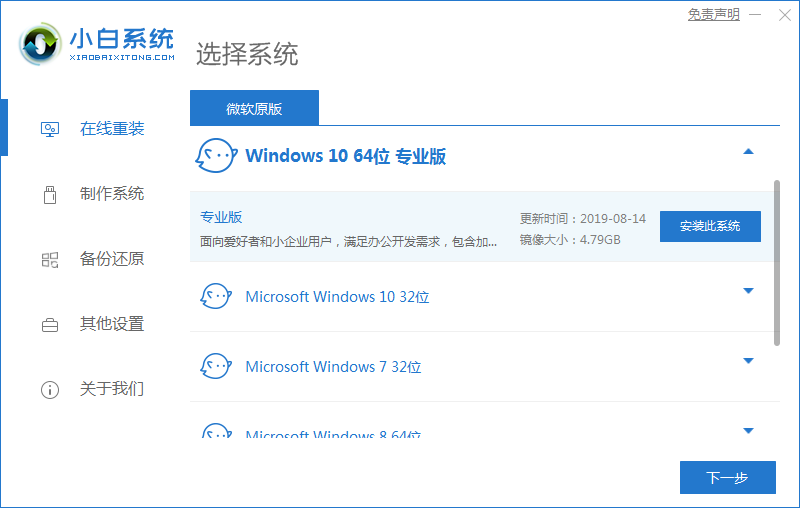
2.装机软件此时将会开始自动下载系统文件,耐心等待即可。
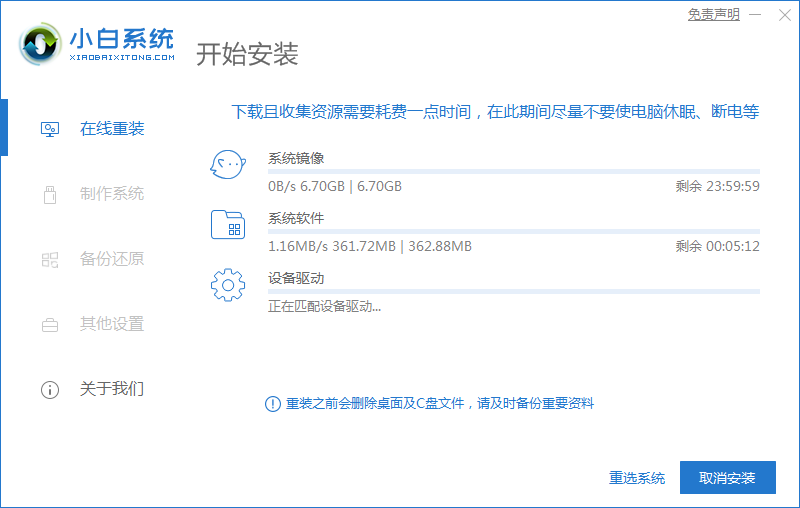
3.系统部署环境完成后,点击立即重启按钮。
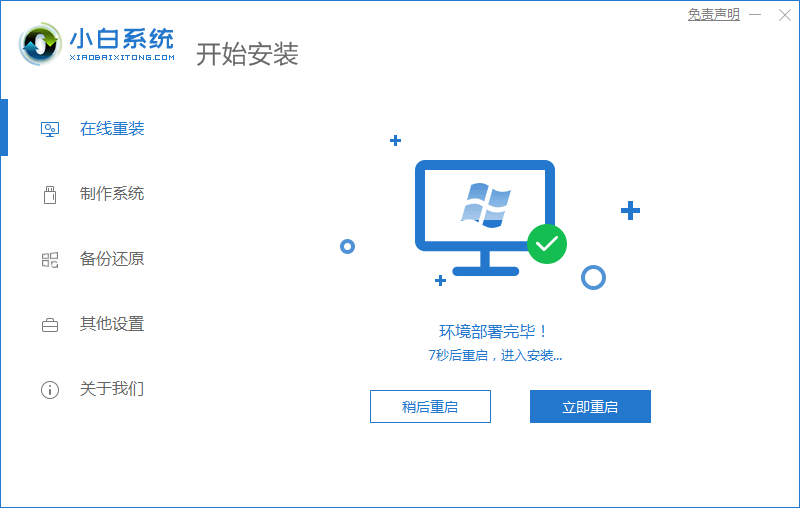
4.重启电脑之后,当我们电脑进入到这个界面我们选择第二个xiaobaipe-msdninstallmode按回车键进入pe系统。
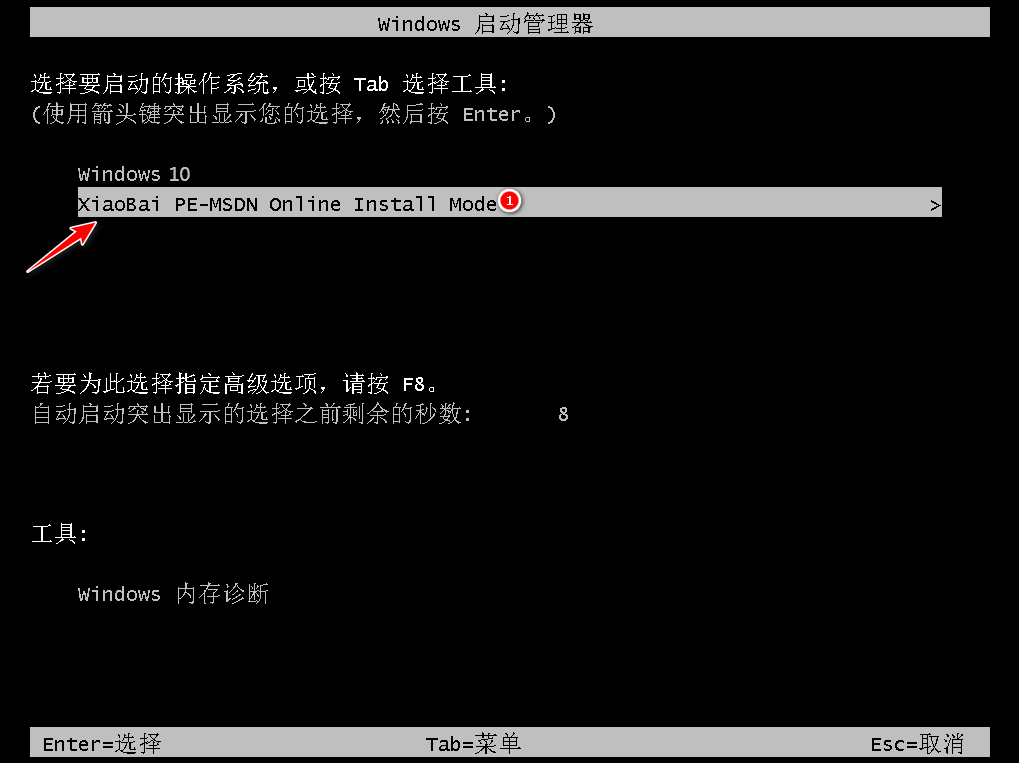
5.当我们的电脑进入PE系统之后,小白装机工具此时将会自动开始安装win10系统。

6.系统安装完成后,再次点击立即重启按钮。

7.重启电脑之后,直至进入到心系统桌面即代表系统安装成功。
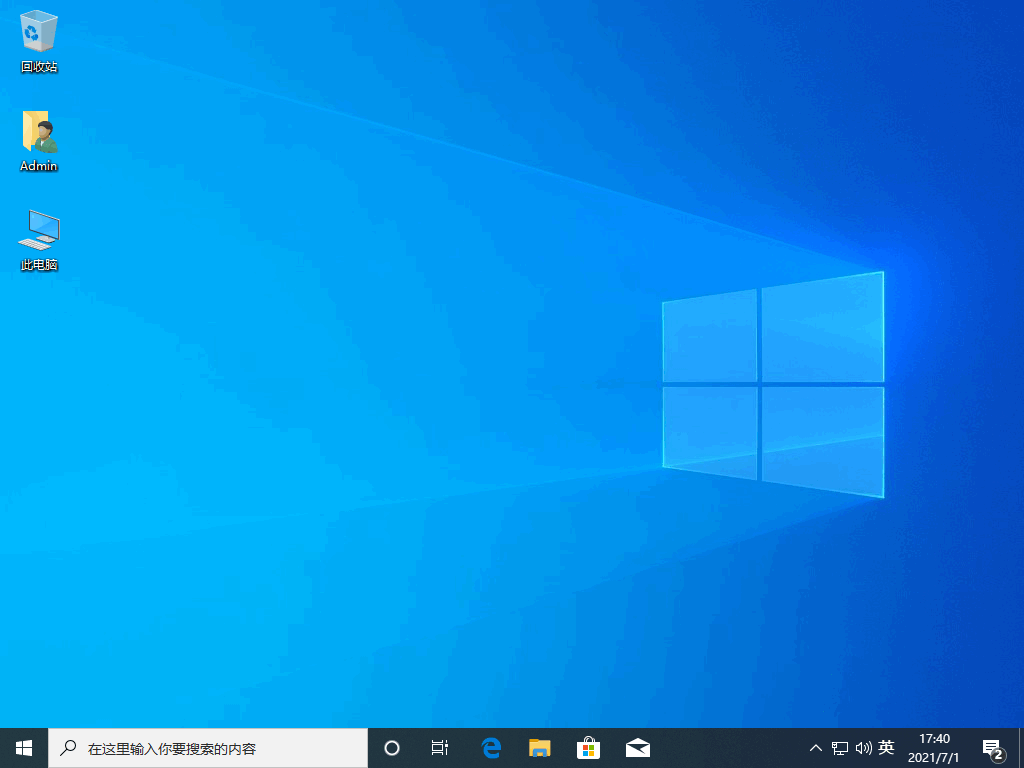
方法二:使用装机吧装机工具一键安装win10系统
1、下载安装装机吧电脑重装系统软件,点击打开,点击在线重装,选择需要安装的系统,点击下一步。
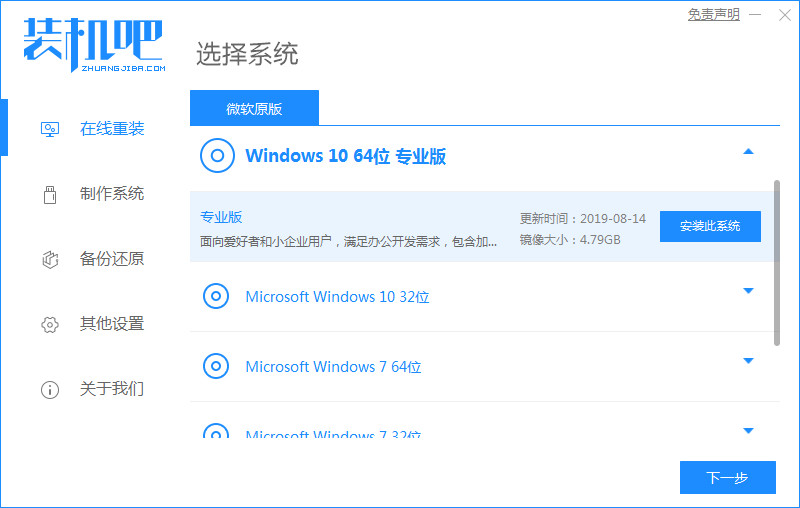
2、耐心等待下载安装系统所需要的种种资源。
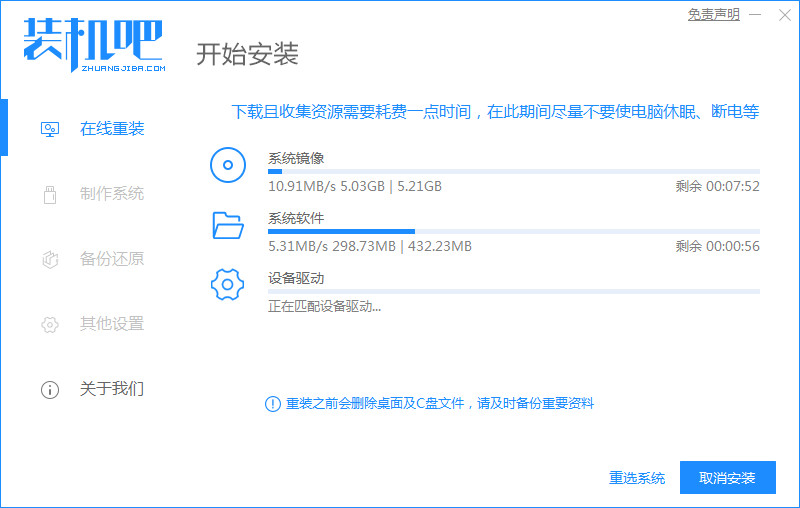
3、耐心等待系统部署安装环境。
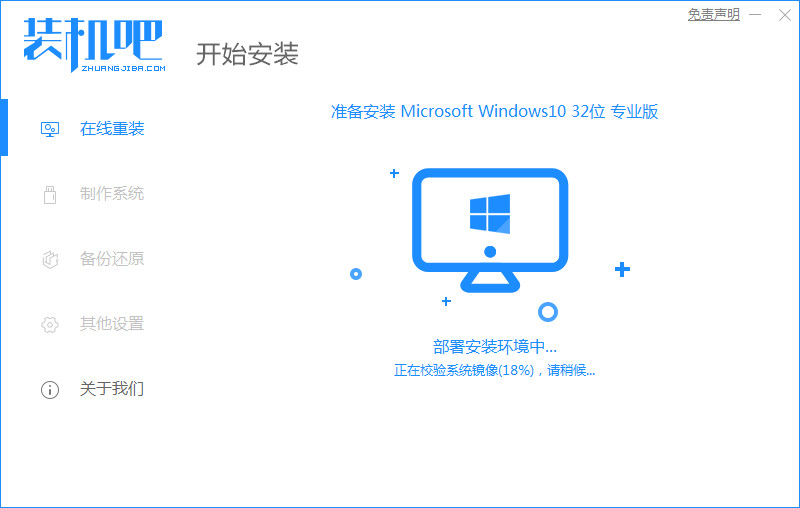
4、提示环境部署完毕之后,鼠标点击立即重启。

5、进入启动管理器的界面后,鼠标光标移动到第二项回车。

6、请大家耐心等待系统自动安装。
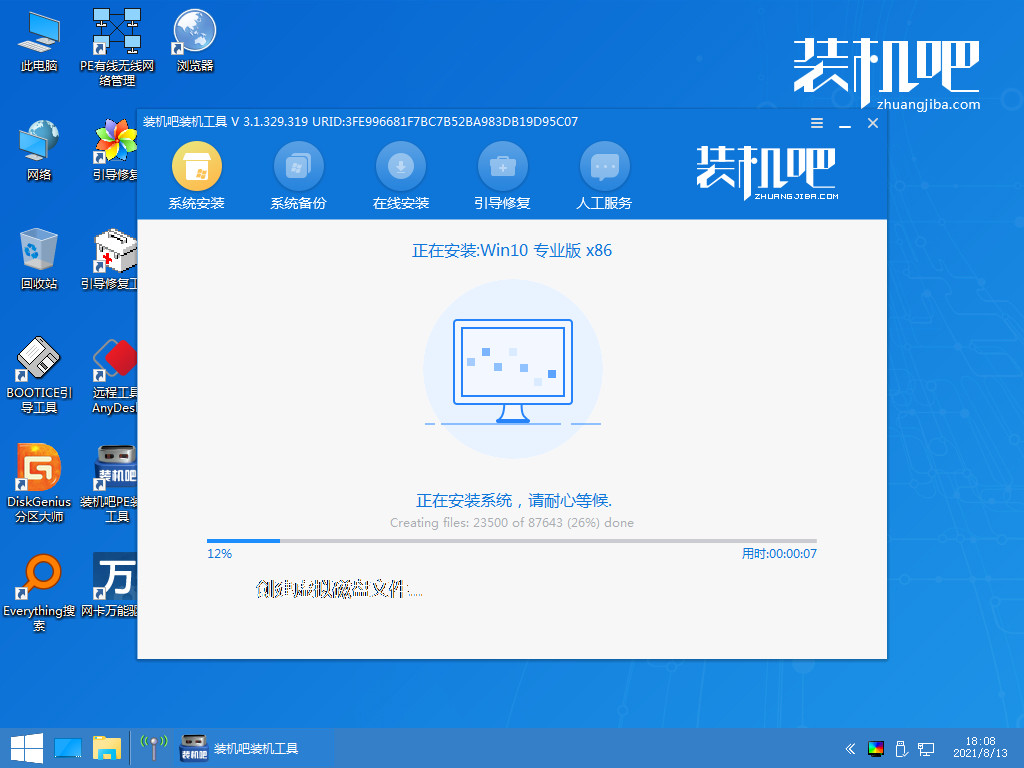
7、确认引导修复程序在C盘写入引导文件界面,点击确定即可。

8、耐心等待文件自动加载完毕后,电脑自动重启进入桌面,即说明安装完成。

总结:
方法一:使用小白一键重装软件一键安装win10系统
1、打开小白一键重装软件,选择win10系统安装;
2、部署环境后点击立即重启选择进入pe系统安装;
3、再次重启电脑直至进入win10系统桌面即可。
方法二:使用装机吧装机工具一键安装win10系统
1、打开装机吧软件,选择系统安装;
2、环境部署完毕后立即重启电脑;
3、安装完成直至进入新系统桌面即可正常使用。
 有用
79
有用
79


 小白系统
小白系统


 1000
1000 1000
1000 1000
1000 1000
1000 1000
1000 1000
1000 1000
1000 1000
1000 1000
1000 1000
1000猜您喜欢
- win10系统下载官网地址的详细步骤..2023/04/18
- 小编教你官网如何下载win10系统..2021/07/18
- 小编教你win10怎么关机2019/05/29
- 系统之家官网win10纯净版镜像下载..2022/07/25
- win10密钥专业版有哪些的介绍..2021/11/25
- win10打开某些软件闪退怎么办的图文教..2020/09/14
相关推荐
- 安装win10系统的安装盘怎么制作的教程..2021/12/24
- 苹果笔记本怎么重装系统win10..2022/06/06
- 一键重装系统win10步骤和详细教程..2022/05/11
- 好的,我为您拟定了一个标题,希望能够..2024/08/29
- 深入解析Win10动态桌面设置与优化技巧..2024/08/12
- Win10重装系统保留文件的详细步骤..2024/01/15




















 关注微信公众号
关注微信公众号





